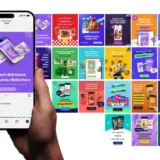5. Pastikan Audio Service Berjalan
Windows memiliki layanan khusus untuk menangani audio. Jika layanan ini mati, maka suara tidak akan keluar. Cara mengaktifkannya:
Contents
- Tekan Win + R, ketik
services.msc, lalu tekan Enter. - Cari Windows Audio → klik kanan → pilih Restart.
6. Gunakan Troubleshooter Bawaan Windows
Windows punya fitur troubleshooting yang bisa mendeteksi masalah audio secara otomatis:
- Buka Settings → Update & Security → Troubleshoot.
- Pilih Playing Audio, lalu klik Run the troubleshooter.
- Ikuti instruksi yang diberikan.
7. Periksa Codec & Format Audio
Kadang, file audio yang diputar bisa bermasalah karena format yang tidak didukung. Untuk mengatasi ini:
- Buka Control Panel → Sound → Playback.
- Pilih Speaker, lalu klik Properties.
- Masuk ke tab Advanced, lalu ubah format audio ke 16-bit, 44100 Hz (CD Quality).
8. Update atau Reinstall Windows
Jika semua cara di atas masih belum berhasil, bisa jadi sistem Windows kamu bermasalah. Coba lakukan update dengan cara:
- Buka Settings → Update & Security → Windows Update.
- Klik Check for updates, lalu instal pembaruan yang tersedia.
Jika masih tidak ada suara, mungkin reinstall Windows bisa menjadi opsi terakhir.